solidworks图纸怎么标注圆度公差?
发布时间:2018-01-05 10:48:28 作者:qeeskycom  我要评论
我要评论
solidworks图纸怎么标注圆度公差?solidworks图纸系那个药标注公差,该怎么标注圆度公差呢?下面我们就来看看详细的教程,需要的朋友可以参考下
solidworks中标注公差也很方便,今天我们就来看看圆度公差的含义以及标注方法。
1、要标注圆度公差,就必须知道圆度公差的具体含义,在机械设计中,公差带是在同一正截面上,半径差为公差值t的两同心圆之间的区域,下图可帮助理解,如图所示

2、在知道了圆度公差的定义后,我们就打开solidworks工程图,准备标注圆度公差,如图,我要在这个尺寸上标注圆度公差,

3、选中该尺寸,如图所示

4、在注释中,点击形位公差,如图所示

5、打开行为公差标注面板,如图所示

6、选择圆度公差符号,输入公差带,如图所示

7、标注完后,如图所示

以上就是solidworks标注圆度公差的教程,希望大家喜欢,请继续关注脚本之家。
相关推荐:
相关文章
 SolidWorks怎么制作曲线交叉的模型?SolidWorks中想要创建由两个曲面相交创建的新模型,该怎么制作呢?下面我们就来看看详细的教程,需要的朋友可以参考下2018-01-04
SolidWorks怎么制作曲线交叉的模型?SolidWorks中想要创建由两个曲面相交创建的新模型,该怎么制作呢?下面我们就来看看详细的教程,需要的朋友可以参考下2018-01-04
Solidworks工程图怎么修改剖面线的形状?sw工程图修改剖面线的方法
Solidworks工程图怎么修改剖面线的形状?Solidworks工程图中的剖面线想要修改粗细或样式,该怎么修改呢?下面我们就来看看sw工程图修改剖面线的方法,需要的朋友可以参考下2017-12-31
Solidworks怎么查看零件内部结构?Solidworks零件剖面图的查看方法
Solidworks怎么查看零件内部结构?Solidworks的零件看不到内部结构,该怎么办?我们可以借助剖视图来看,看下面我们就来看看Solidworks零件剖面图的查看方法,需要的朋友可2017-12-29 Solidworks怎么使用阵列绘制零件模型?Solidworks中想要绘制一定规律组成的零件,该怎么绘制呢?我们可以使用阵列来绘制零件模型,需要的朋友可以参考下2017-12-29
Solidworks怎么使用阵列绘制零件模型?Solidworks中想要绘制一定规律组成的零件,该怎么绘制呢?我们可以使用阵列来绘制零件模型,需要的朋友可以参考下2017-12-29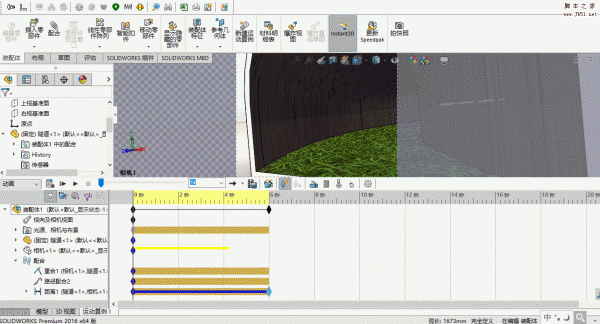
SolidWorks怎么创建相机动画? sw相机穿过隧道的实例教程
SolidWorks怎么创建相机动画?SolidWorks中想要创建一个相机动画,该怎么创建这个效果呢?下面我们就来看看sw相机穿过隧道的实例教程,需要的朋友可以参考下2017-12-27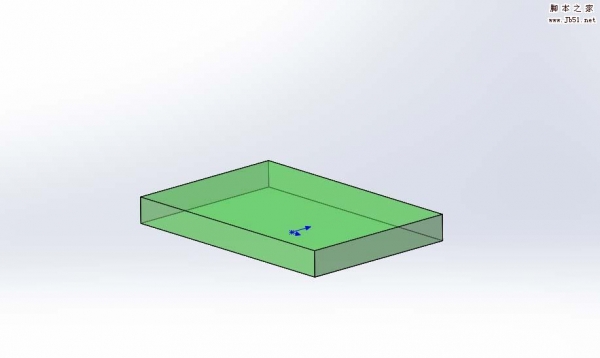 Solidworks零件怎么做成玻璃效果?Solidworks中绘制的零件想要变成玻璃材质效果,该怎么添加玻璃效果呢?下面我们就来看看详细的教程,需要的朋友可以参考下2017-12-26
Solidworks零件怎么做成玻璃效果?Solidworks中绘制的零件想要变成玻璃材质效果,该怎么添加玻璃效果呢?下面我们就来看看详细的教程,需要的朋友可以参考下2017-12-26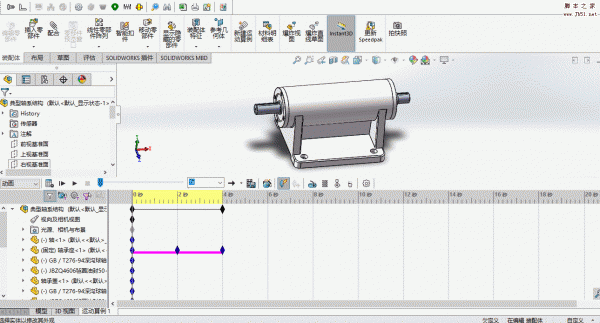 SolidWorks怎么在动画中变换视图属性?SolidWorks装配体动画中想要变换视图属性,该怎么实现呢?下面我们就来看看详细的教程,需要的朋友可以参考下2017-12-22
SolidWorks怎么在动画中变换视图属性?SolidWorks装配体动画中想要变换视图属性,该怎么实现呢?下面我们就来看看详细的教程,需要的朋友可以参考下2017-12-22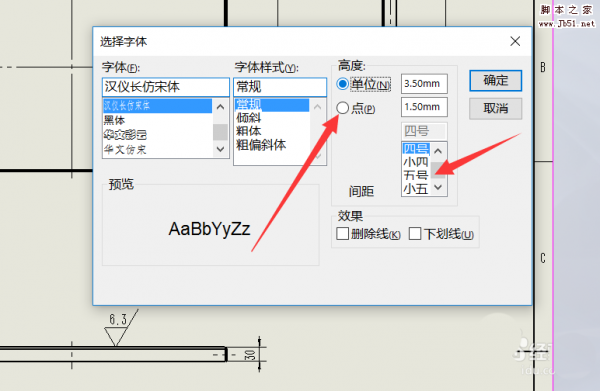 Solidworks工程图中怎么修改粗糙度标注的大小?Solidworks工程图中的粗糙度标注太大了,想要调小一些,该怎么修改呢?下面我们就来看看详细的教程,需要的朋友可以参考下2017-12-22
Solidworks工程图中怎么修改粗糙度标注的大小?Solidworks工程图中的粗糙度标注太大了,想要调小一些,该怎么修改呢?下面我们就来看看详细的教程,需要的朋友可以参考下2017-12-22 solidworks怎么做钣金盒子展开的动画?solidworks中沪指的钣金盒子,想要添加一个展开的效果,该怎么制作这个效果呢?下面我们就来看看详细的教程,需要的朋友可以参考下2017-12-20
solidworks怎么做钣金盒子展开的动画?solidworks中沪指的钣金盒子,想要添加一个展开的效果,该怎么制作这个效果呢?下面我们就来看看详细的教程,需要的朋友可以参考下2017-12-20 Solidworks装配体怎么生成单个零件模型?Solidworks装配体想要其中的一些特种零件,该怎么生成零件模型呢?下面我们就来看看详细的教程,需要的朋友可以参考下2017-12-20
Solidworks装配体怎么生成单个零件模型?Solidworks装配体想要其中的一些特种零件,该怎么生成零件模型呢?下面我们就来看看详细的教程,需要的朋友可以参考下2017-12-20







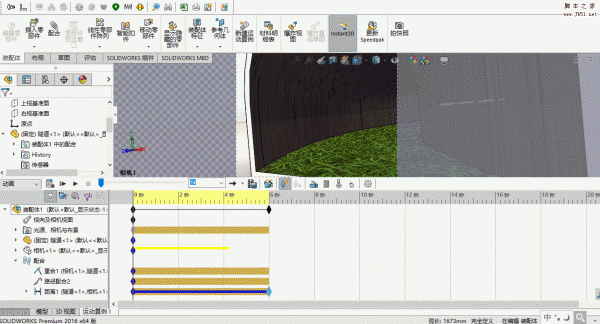
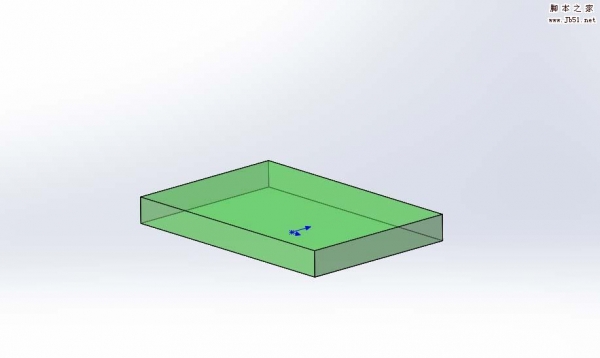
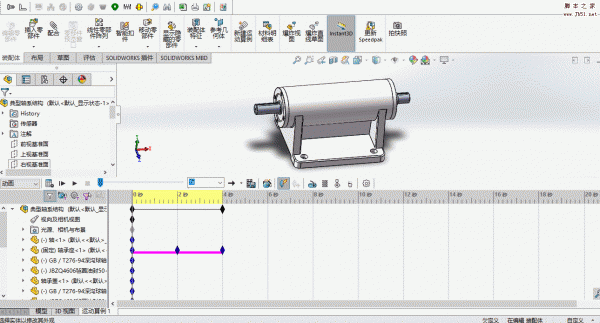
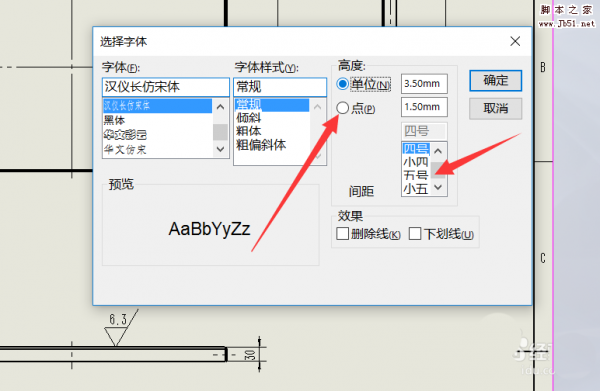


最新评论